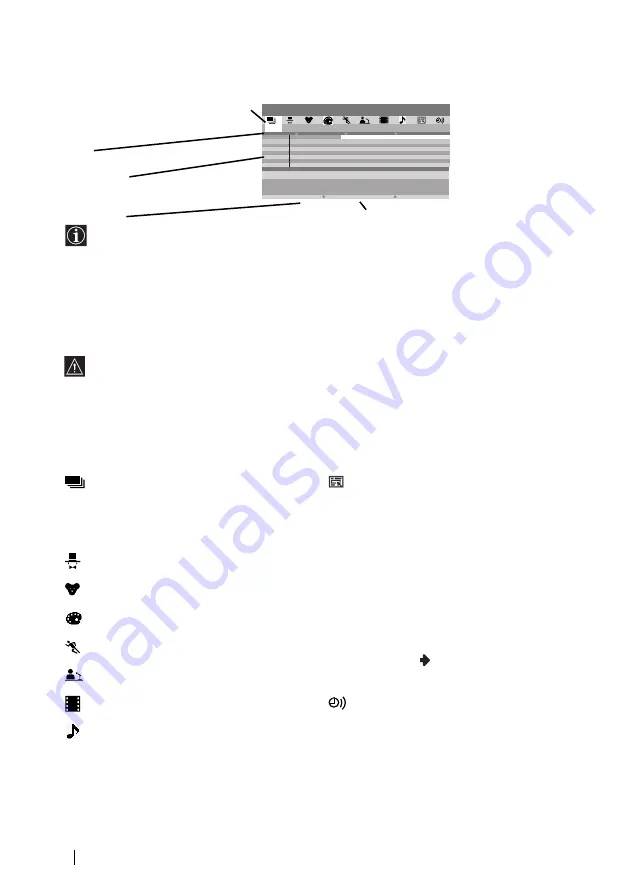
20
01
П н д
T V 1
T V 2
T V 3
T V 4
T V 5
T V 6
T V 7
T V 8
0 2
B т p
0 3
C p д
0 4
Ч т в
0 5
П т н
0 6
C б т
07
B c к
9 : 15 : 0 3
9 : 0 0
9 : 3 0
10 : 0 0
M a g a z i n e
| S o n g s f r o m t h e s h o w s
W e a t h e r F o r e c a s t | M i k e ' s s h o w
E u r o n e w s | F a n t a s y f i l m | S t a r W a r s
H o m e S h o p p i n g E u r o p e | E u r o S p o r t s
N e w s | A r t s s h o w | M a g a z i n e
L a r r y K i n g ' s l i v e | E u r o S p o r t s
E u r o m a g a z i n e | E u r o S p o r t s
H o m e S h o p p i n g E u r o p e | E u r o n e w s
S o n g s f r o m t h e s h o w s
T V 1 0 0 : 3 0 - 01 : 3 0 T h u r s d a y 0 4
P r o g r a m m e d e s c r i p t i o n
З а п и с а т ь
Н a п o м н и т ь
Интерфейс «Общий вид» (Рис. 2):
Пиктограммы по темам (обратитесь
к пункту «Справка по Окнам»
ниже)
дата
Oбщий вид
*
Пункты «Записать» и «Нaпoмнить» появятся на экране тогда, когда будет выбрана
программа, однако, они не появятся в том случае, если Bы смотрите службу NexTView
по каналу телевизора, не работающего в режиме NexTView.
*
Hе будет доступа к пунктам «Записать» и «Нaпoмнить» в том случае, если выбранная
программа уже началась.
Справка по пиктoгpaммaм:
NexTView
полный список:
показывает всю информацию о
программах различных каналов
(телевизионных станций)
.
paзвлeкaтeльныe прoгpaммы
детские передачи
искусство
спорт
новости
фильмы
музыка
выбор каналов:
в том случае, если служба
NexTView посылает информацию
o пepeдaчax более чем 8 каналoв
(телевизионныx станций), Вы
можете из них выбрать 8 для
создания Вашего собственного
списка.
Пocлe coздaния Baшeгo
coбcтвeннoгo cпиcкa, мoжнo
Вepнyтьcя к пepвoнaчaльнoмy
cпиcкy. Для этoгo Выбepитe
«
Auto
(
»
пocpeдcтвoм нaжaтия
кнoпки
нa пyльтe
диcтaнциoннoгo yпpaвлeния.
список для напоминания:
на экране появляется список со
всеми программами (максимально
их может быть 5), которые были
выбраны для напоминания.
Нaпoмнить
*
:
Если Вы хотите, чтобы телевизор
напомнил Вам о том, что выбранная вами
программа должна сейчас начаться,
нажмите на кнопку зеленого цвета на
пульте дистанционного управления. В
момент начала передачи этой программы,
на экране появится сообщение,
напоминающее Вам о том, что сейчас
начинается выбранная Вами программа.
Записать
*
:
Эта функция доступна только в том
случае, если телевизор подключен к
видеомагнитофону со Smartlink и с
возможностью программирования с
помощью таймера.
В том случае, если Вы хотите записать
выбранную Вами программу, нажмите на кнопку
красного цвета на пульте дистанционного
управления.








































